Finché esegui il backup dei gadget iOS su Mac, occupano spazio sul tuo dispositivo Mac. Ad un certo punto potresti volerlo eliminare i file iOS su Mac e goditi lo spazio libero. Più rimangono nel sistema senza essere utilizzati, più sono suscettibili alle opzioni danneggiate. Perché devono occupare lo spazio del disco rigido senza una buona ragione?
Pertanto, conosci tre opzioni su pulire lo spazio su disco che devi provare a garantire che il sistema sia libero dai file non necessari che sono spazzatura ora che non sono più importanti. Nella parte 1, introduciamo l'opzione più semplice, ovvero il software automatico per gestire la funzione di pulizia per te.
Nella parte 2 esploriamo le modalità manuali per gestire l'opzione con il minimo sforzo. Infine, introduciamo l'opzione Terminale per accogliere gli esperti del linguaggio di programmazione. Continua a leggere e ottieni i dettagli.
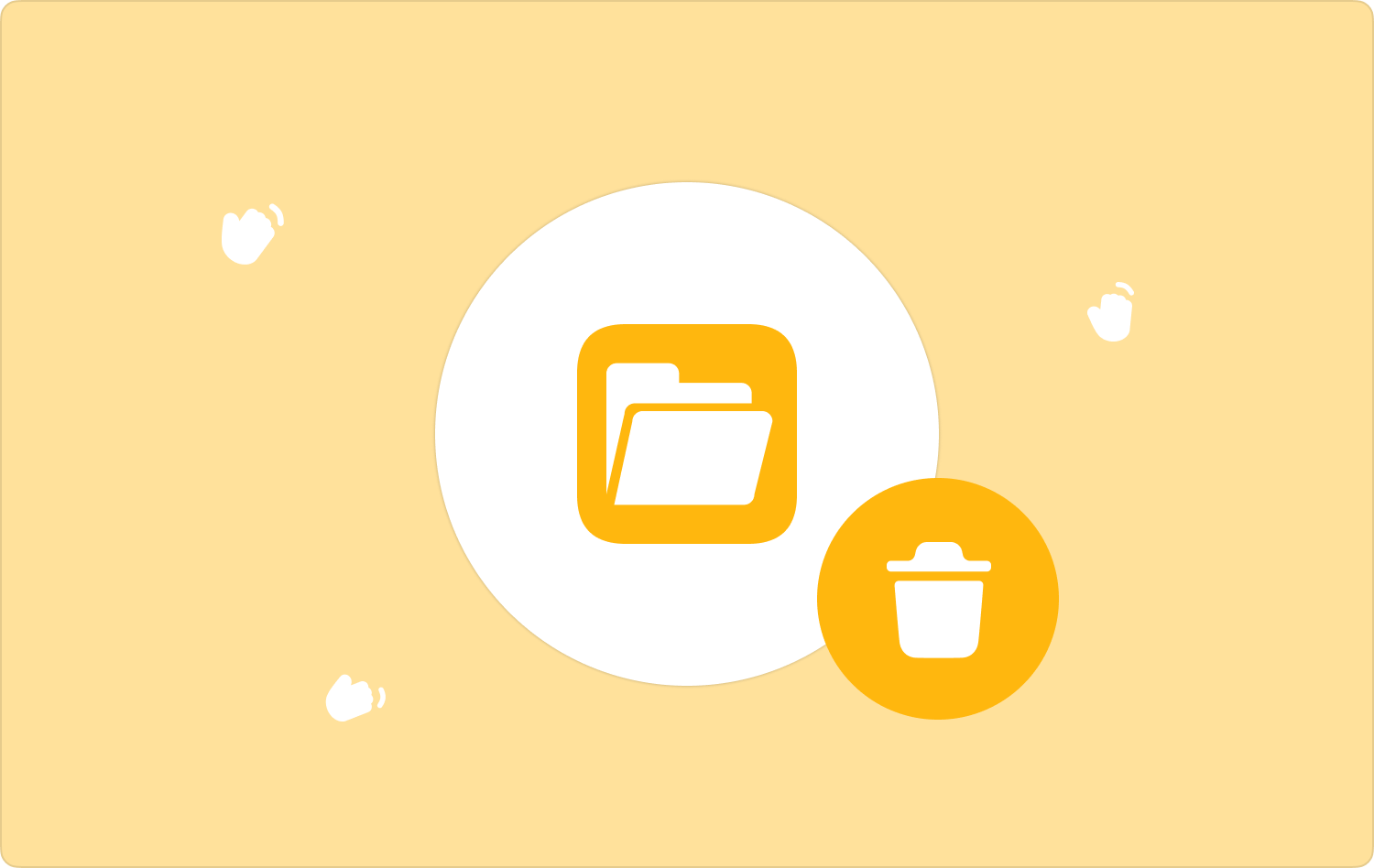
Parte n. 1: cosa sono i file iOS?Parte n. 2: Mac Cleaner: il miglior software per eliminare file iOS su MacParte n. 3: Guida manuale: opzione ideale per eliminare file iOS su MacParte n. 4: Menu Terminale: opzione di programmazione per eliminare file iOS su MacConclusione
Parte n. 1: cosa sono i file iOS?
Tutti i file di backup da dispositivi iOS come iPad, iPod e iPhone se archiviati su Mac sono file iOS. Includono anche tutte le utilità di aggiornamento software e tutti i dati sincronizzati sul sistema.
Esistono diversi modi per eseguire il backup dei file e ciò include anche il file iTunes soluzione digitale. La sfida è che occupa così tanto spazio che a un certo punto devi eliminare i file iOS su Mac.
Parte n. 2: Mac Cleaner: il miglior software per eliminare file iOS su Mac
Il modo più semplice e sicuro per eliminare i dati iOS su Mac è tramite una soluzione digitale. TechyCub Mac Cleaner è la tua applicazione di riferimento per tutte le esigenze di pulizia del tuo Mac. Viene fornito con un'interfaccia semplice e intuitiva che lo rende gestibile sia dai principianti che dagli esperti in egual misura.
Mac Cleaner
Scansiona rapidamente il tuo Mac e pulisci facilmente i file spazzatura.
Controlla lo stato principale del Mac, inclusi l'utilizzo del disco, lo stato della CPU, l'uso della memoria, ecc.
Accelera il tuo Mac con semplici clic.
Scarica gratis
Il toolkit viene fornito con toolkit digitali che includono App Uninstaller, Junk Cleaner, Shredder e Large and Old Files Remover, tra gli altri. Ecco alcune delle funzionalità aggiuntive supportate sull'interfaccia:
- Non ha limiti sui dispositivi Mac e sulle versioni, sia la vecchia che la nuova hanno un interesse nell'interfaccia.
- Viene fornito con un programma di disinstallazione delle app per rimuovere le applicazioni entrambe o App Store e quelli preinstallati.
- Viene fornito con un Junk Cleaner per rimuovere file spazzatura, file duplicati, file danneggiati e file non necessari sull'interfaccia.
- Supporta fino a 500 MB di modalità di pulizia dati gratuita.
- Viene fornito con uno scanner approfondito per scansionare, rilevare e rimuovere i file da qualsiasi posizione di archiviazione.
- Consente anteprime di file che supportano ulteriormente la pulizia selettiva dei file.
Con tutte le funzionalità avanzate, quanto è facile gestire ed eseguire le funzioni di pulizia?
- Sul tuo dispositivo Mac, scarica, installa ed esegui Mac Cleaner sul tuo dispositivo finché non vedi lo stato dell'applicazione.
- Scegliere il Junk Cleaner dall'elenco delle funzionalità che appaiono sul lato sinistro del menu e fare clic su "Scansione" per iniziare la scansione del sistema eliminare i file iOS su Mac.
- Scegli i file che desideri eliminare dal sistema e fai clic su "Pulito" per avviare il processo di pulizia e attendere fino a quando non si ottiene il file "Pulizia completata" icona come prova della fine della funzionalità.

Parte n. 3: Guida manuale: opzione ideale per eliminare file iOS su Mac
L'opzione manuale è un must per tutti gli utenti Mac poiché è la linea di pensiero successiva quando tutte le applicazioni falliscono o piuttosto per qualche motivo non puoi accedervi. Questo è un processo faticoso e complicato quando desideri eliminare file iOS su Mac, soprattutto in blocco.
Inoltre, c'è un'alta probabilità che se non fai attenzione potresti eliminare i delicati file di sistema. Tutto sommato, ecco la semplice procedura:
- Sul tuo dispositivo Mac, apri il menu Finder e scegli il file Biblioteca opzione e vai ai file o alle cartelle specifiche che contengono i file iOS.
- Scegli i file e fai clic con il pulsante destro del mouse per accedere a un altro menu e fare clic "Invia nel cestino" per avere tutti i file nella cartella Cestino.
- Attendi qualche istante e vai nella cartella Cestino, aprila ancora una volta, scegli nuovamente i file e fai clic “Svuota Cestino”.

Hai bisogno di esperienza esterna per gestire ed eseguire manualmente l'eliminazione dei file iOS? Naturalmente, non tutto ciò di cui hai bisogno è tempo e pazienza, nonché la conoscenza del percorso di archiviazione di detti file e la loro rimozione uno per uno dal toolkit di archiviazione.
Parte n. 4: Menu Terminale: opzione di programmazione per eliminare file iOS su Mac
L'opzione Terminale è un'azione da riga di comando che supporta tutte le funzioni di pulizia del Mac con il minimo sforzo. Il toolkit funziona su un'interfaccia semplice ma solo se hai esperienza di programmazione.
Inoltre, è importante notare che l'opzione non prevede la retromarcia e quindi è priva anche di notifica; prima di usarlo devi essere sicuro che questo sia il toolkit per gestire tutte le funzioni di pulizia del tuo Mac.
Ecco la semplice procedura che devi utilizzare per gestire ed eseguire il toolkit per eliminare file iOS su Mac:
- Sul tuo dispositivo Mac scegli il menu Finder e scegli inoltre il file terminal opzione per accedere all'editor della riga di comando.
- Un editor di testo appare sull'interfaccia e digita la funzione che è CMG/Libreria/Applicazione.txt o qualsiasi altra estensione di file associata al toolkit.
- Stampa entrare e confermare dalla posizione di archiviazione che l'azione è stata completata.

Questo è progettato solo per esperti, grazie al comando una tantum che elimina i dati iOS su Mac.
Persone anche leggere Come eliminare i download sui dispositivi Mac Come eliminare i cookie su Mac?
Conclusione
La scelta dell'opzione è tutta a tua discrezione. Sia che tu scelga il manuale, il Terminale o l'opzione automatica, alla fine dovrai farlo eliminare i file iOS su Mac.
Tuttavia, per quanto ne abbiamo esaminato solo uno miglior software di pulizia per Mac, ci sono molte altre applicazioni sul mercato digitale che eseguono anche le funzioni di pulizia del Mac che devi provare, esplorare e ottenere il meglio da ciò che il mercato ha da offrire.
È ovvio che Mac Cleaner è ancora all'avanguardia come la soluzione digitale migliore e più affidabile per tutte le funzioni di pulizia del Mac.
